Page 1
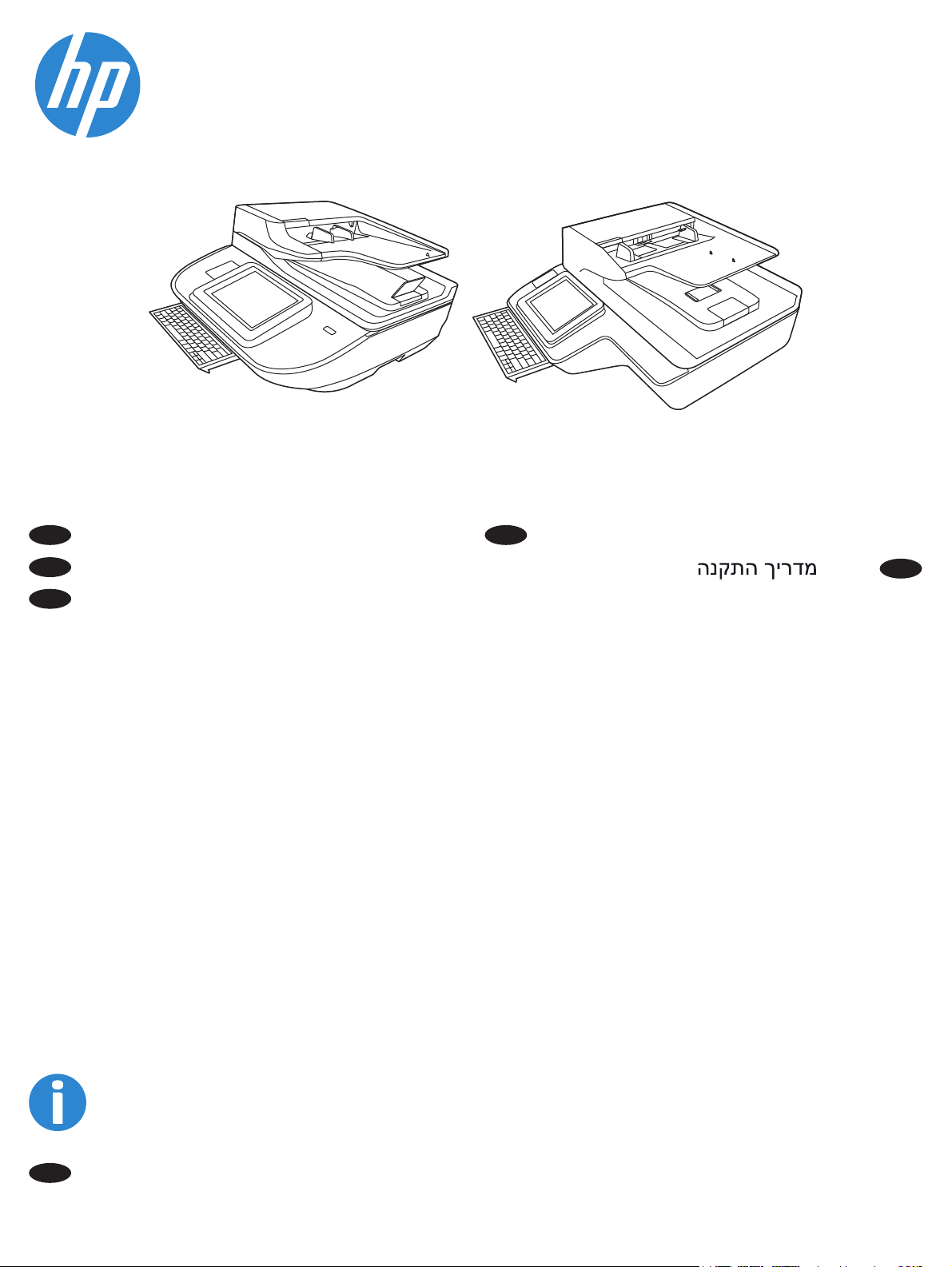
HP Digital Sender Flow 8500 fn2 Document Capture Workstation,
HP ScanJet Enterprise Flow N9120 fn2 Document Scanner
N9120 fn28500 fn2
EN
Installation Guide
FR
Guide d’installation
ES
Guía de instalación
PT
Guia de instalação
HE
www.hp.com/support
www.register.hp.com
ES
Lea esto primero
Page 2
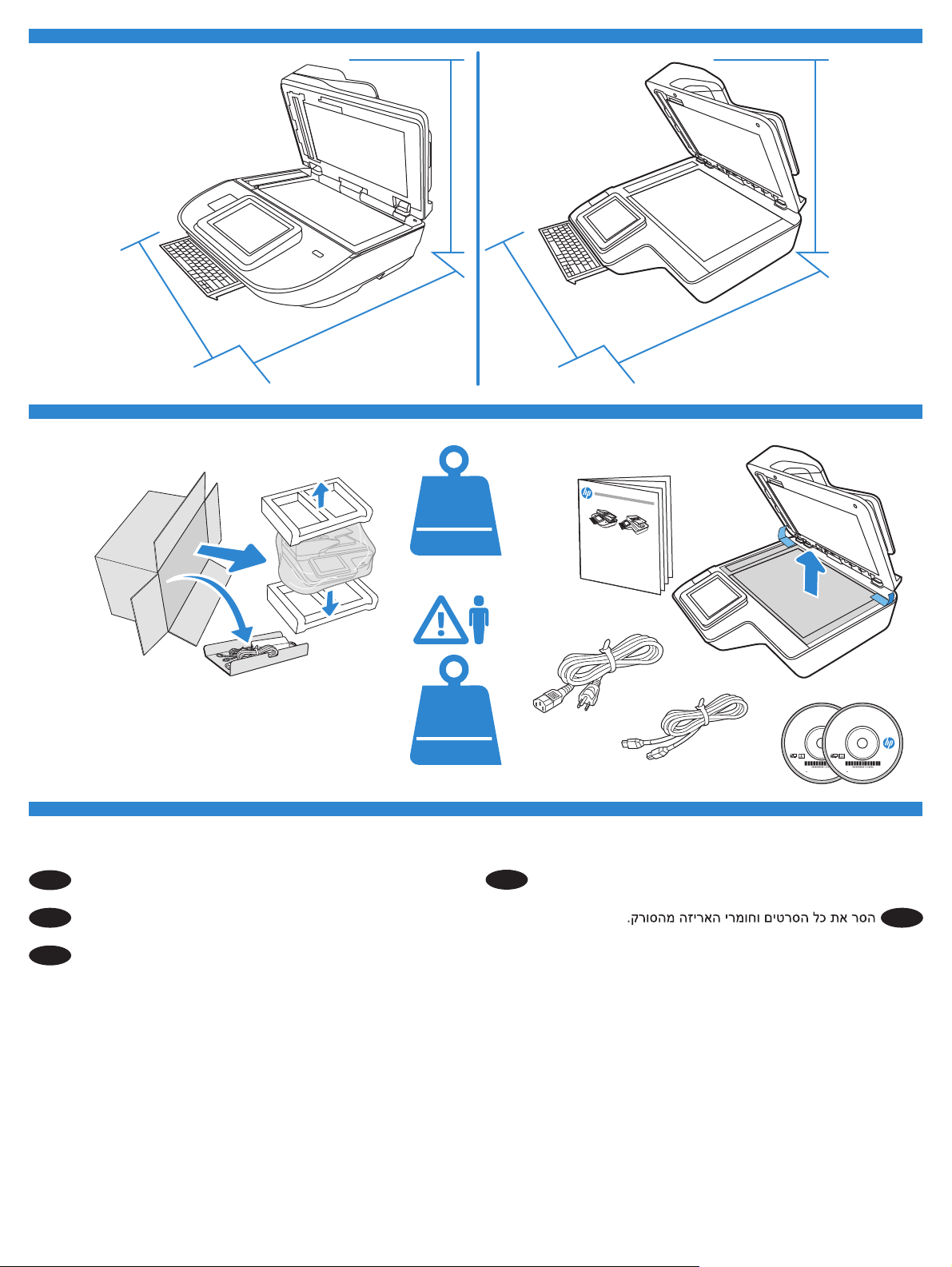
2013 Hewlett-Packard Development Company, L.P.
HP COLOR LASERJET ENTERPRISE
FLOW MFP XXXX
www.hp.com
2017 Hewlett-Packard Development Company, L.P.
HP COLOR LASERJET ENTERPRISE
FLOW MFP XXXX
www.hp.com
2013 Hewlett-Packard Development Company, L.P.
HP COLOR LASERJET ENTERPRISE
FLOW MFP XXXX
www.hp.com
2017 Hewlett-Packard Development Company, L.P.
HP COLOR LASERJET ENTERPRISE
FLOW MFP XXXX
www.hp.com
(20.28 in)
515 mm
622.3 mm
(24.5 in)
1
512 mm
(20.2 in)
717 mm
(28.23 in)
17.46kg
38.5 lb
8500fn2
21.4 kg
47.2 lb
601.98 mm
(23.7 in)
754.38 mm
(29.7 in)
8500 fn2
N9120
f
n2
2
EN
FR
ES
Remove all tape and packing material from the scanner.
Retirez le ruban adhésif et les matériaux d'emballage du scanner.
Retire toda la cinta y el material de embalaje del escáner.
N9120fn2
2
Remova todas as fi tas e o material de embalagem do scanner.
PT
HE
Page 3
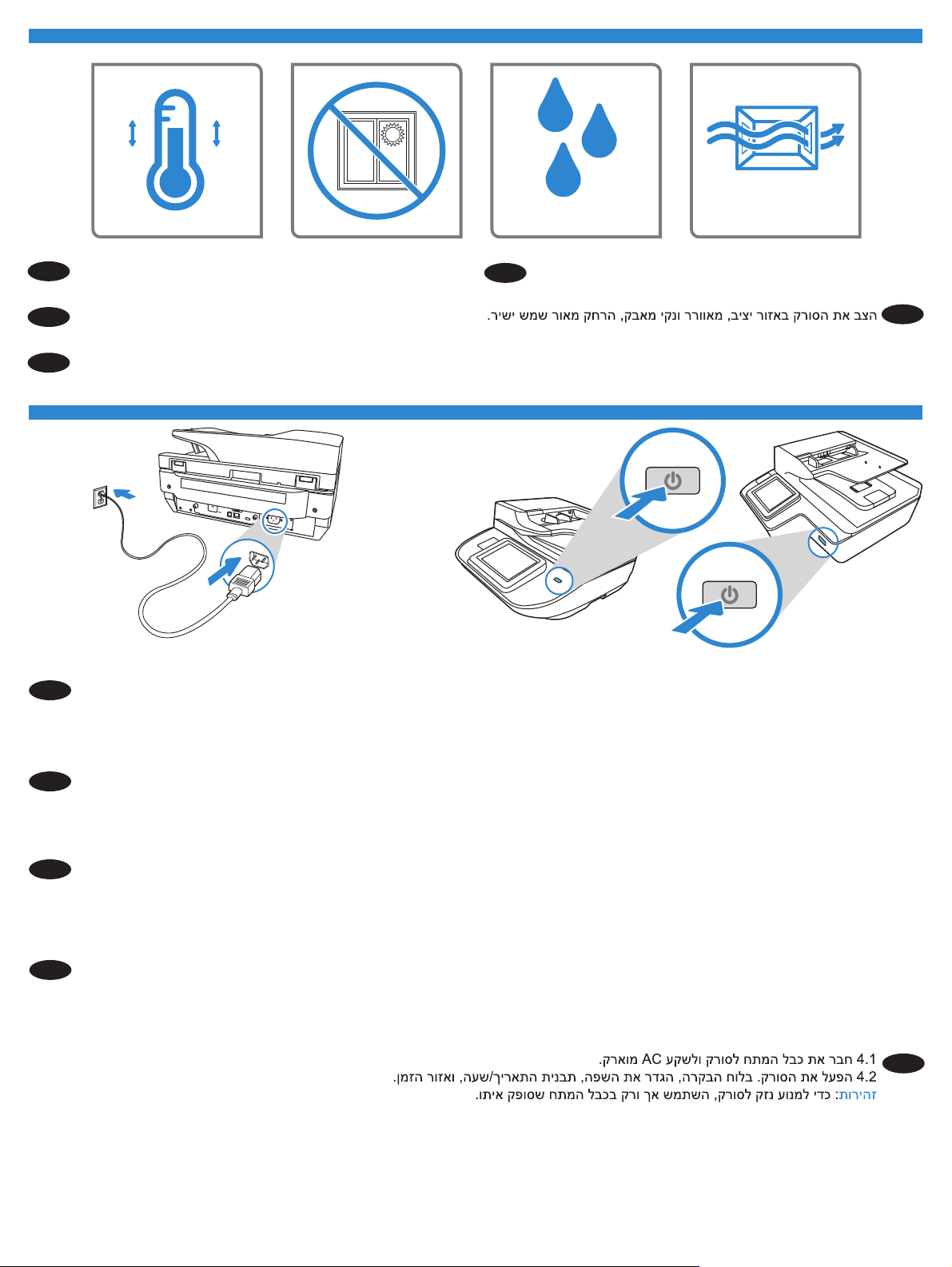
3
30°C
15°C
Select a sturdy, well-ventilated, dust-free area, away from direct
EN
sunlight to position the scanner.
Choisissez un support solide et un endroit propre, bien aéré et à
FR
l'abri du rayonnement direct du soleil pour placer votre scanner.
Busque una superfi cie sólida en un lugar bien ventilado, sin polvo y
ES
alejado de la luz solar directa para colocar el escáner.
86°F
59°F
4.1
30% - 70%
Escolha um local fi rme, bem ventilado, sem poeira e longe da
PT
exposição direta à luz do sol para instalar o scanner.
4.2
HE
4.1 Connect the power cable between the scanner and a grounded AC outlet.
EN
4.2 Turn on the scanner. On the control panel, set the language, the date/time format, and the time zone.
CAUTION: To prevent damage to the scanner, use only the power cable that is provided.
4.1 Connectez le cordon d'alimentation entre le scanner et une prise secteur avec mise à la terre.
FR
4.2 Mettez le scanner sous tension. Sur le panneau de commandes, défi nissez la langue, le format de la date/de l'heure et le fuseau horaire.
ATTENTION: afi n d'éviter d'endommager le produit, utilisez uniquement le cordon d'alimentation fourni.
4.1 Conecte el cable de alimentación al escáner y a un enchufe de CA con conexión a tierra.
ES
4.2 Encienda el escáner. En el panel de control, establezca el idioma, el formato de fecha y hora, y la zona horaria.
PRECAUCIÓN: Para evitar daños al escáner, utilice solo el cable de alimentación suministrado.
4.1 Conecte o cabo de alimentação entre o scanner e uma tomada de CA aterrada.
PT
4.2 Ligue o scanner. No painel de controle, defi na o idioma, o formato de data/hora e o fuso horário.
CUIDADO: Para evitar danos ao scanner, use apenas o cabo de alimentação fornecido.
HE
3
Page 4
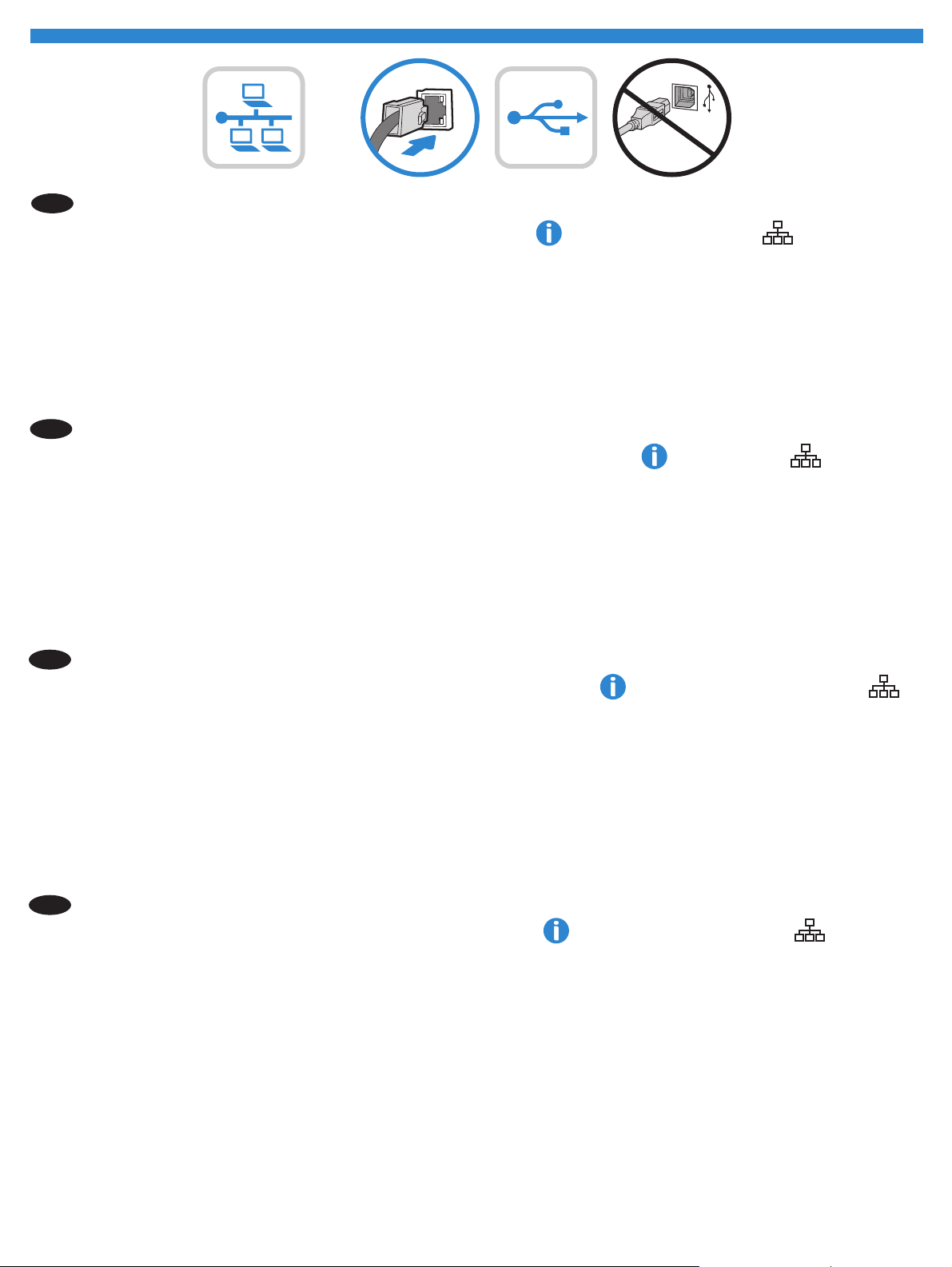
5
5.1 If you are connecting to a network, connect the network cable now.
EN
CAUTION: Do not connect the USB cable now.
5.2 From the Home screen on the scanner control panel, select the Information
address. Open a web browser, and in the address line, type the IP address exactly as it displays on the scanner control panel. Press the Enter key on
the computer keyboard. The EWS opens.
NOTE: For advanced confi guration of the network connection, see the User Guide on the product CD or go to www.hp.com/go/DSFlow8500fn2 or
www.hp.com/support/sjfl owN9120fn2.
5.3 To initiate scanning from a computer, download the Network TWAIN Driver from www.hp.com/go/DSFlow8500fn2 or
www.hp.com/support/sjfl owN9120fn2.
5.4 To scan using USB, download the USB TWAIN driver from www.hp.com/go/DSFlow8500fn2 or
www.hp.com/support/sjfl owN9120fn2.
5.1 Si vous vous connectez à un réseau, branchez le câble réseau maintenant.
FR
ATTENTION: ne connectez pas le câble USB pour le moment.
5.2 Dans l’écran d’accueil du panneau de commande du scanner, sélectionnez l’icône Informations
l’adresse IP. Ouvrez un navigateur Web. Dans la barre d'adresse, saisissez l'adresseIP telle qu'elle apparaît sur le panneau de commande du
scanner. Appuyez sur la touche Entrée du clavier de l'ordinateur. Le serveurEWS s'ouvre.
REMARQUE: Pour la confi guration avancée de la connexion au réseau, consultez le guide d’utilisation sur le CD du produit ou accédez à www.
hp.com/go/DSFlow8500fn2 ou à www.hp.com/support/sjfl owN9120fn2.
5.3 Pour lancer la numérisation à partir d’un ordinateur, téléchargez le pilote réseau TWAIN à l’adresse www.hp.com/go/DSFlow8500fn2 ou
www.hp.com/support/sjfl owN9120fn2.
5.4 Pour numériser en utilisant une connexion USB, téléchargez le pilote USB TWAIN à l’adresse www.hp.com/go/DSFlow8500fn2 ou
www.hp.com/support/sjfl owN9120fn2.
icon, and then select the Network
, puis l’icône Réseau
icon to display the IP
pour aff icher
5.1 Si se está conectando a una red, conecte ahora el cable de red.
ES
PRECAUCIÓN: No conecte todavía el cableUSB.
5.2 En la pantalla de inicio del panel de control del escáner, seleccione el icono Información
para ver la dirección IP. Abra un navegador web e introduzca la direcciónIP en la barra de direcciones, tal y como aparece en el panel de control del
escáner. Pulse la tecla Entrar en el teclado del equipo. Se abrirá el EWS.
NOTA: Para obtener información acerca de la confi guración avanzada de la conexión de red, consulte la guía del usuario del CD del producto o vaya
a www.hp.com/go/DSFlow8500fn2 o www.hp.com/support/sjfl owN9120fn2.
5.3 Para iniciar un escaneo desde un equipo, descargue el controlador TWAIN para red de www.hp.com/go/DSFlow8500fn2 o
www.hp.com/support/sjfl owN9120fn2.
5.4 Para escanear con un USB, descargue el controlador TWAIN para USB de www.hp.com/go/DSFlow8500fn2 o
www.hp.com/support/sjfl owN9120fn2.
5.1 Se você estiver se conectando a uma rede, conecte o cabo de rede agora.
PT
CUIDADO: Não conecte o cabo USB agora.
5.2 Na tela Início do painel de controle do scanner, selecione o ícone Informações
endereço IP. Abra um navegador da Web e, na linha de endereço, digite o endereço IP exatamente como exibido no painel de controle do scanner.
Pressione a tecla Enter no teclado do computador. O EWS é aberto.
NOTA: Para confi guração avançada das conexões de rede, consulte o Guia do usuário no CD do produto ou acesse www.hp.com/go/DSFlow8500fn2
ou www.hp.com/support/sjfl owN9120fn2.
5.3 Para iniciar a digitalização do computador, baixe o Driver de rede TWAIN Driver de www.hp.com/go/DSFlow8500fn2 ou
www.hp.com/support/sjfl owN9120fn2.
5.4 Para digitalizar usando USB, baixe o driver USB TWAIN de www.hp.com/go/DSFlow8500fn2 ou
www.hp.com/support/sjfl owN9120fn2.
e, em seguida, selecione o ícone Rede
y, a continuación, seleccione el icono Red
para exibir o
4
Page 5

6
HE
For more information, refer to the scanner User Guide, or visit
EN
www.hp.com/support.
Pour plus d'informations, reportez-vous au guide d'utilisation
FR
duscanner ou rendez-vous sur le site www.hp.com/support.
Para obtener más información, consulte la guía del usuario del
ES
escáner o visite www.hp.com/support.
Para mais informações, consulte o Guia de usuário do scanner ou
PT
acesse www.hp.com/support.
HE
5
Page 6

6
Page 7

7
Page 8

www.hp.com
Copyright and license
© Copyright 2017 HP Development Company, L.P.
Reproduction, adaptation or translation without prior written permission is
prohibited, except as allowed under the copyright laws.
The information contained herein is subject to change without notice.
The only warranties for HP products and services are set forth in the
express warranty statements accompanying such products and services.
Nothing herein should be construed as constituting an
additional warranty. HP shall not be liable for technical or editorial
errors or omissions contained herein.
Edition 1, 10/2017
FCC Regulations
This equipment has been tested and found to comply with the limits for a
Class A digital device, pursuant to Part 15 of the FCC rules. These limits are
designed to provide reasonable protection against harmful interference
in a residential installation. This equipment generates, uses, and can
radiate radio frequency energy, and if not installed and used in accordance
with the instruction manual, may cause harmful interference to radio
communications. Operation of this equipment in a residential area is likely
to cause harmful interference in which case the user will be required to
correct the interference at his own expense.
NOTE: Any changes or modifications to the printer that are not
expressly approved by HP could void the user’s authority to operate
this equipment. Use of a shielded interface cable is required to
comply with the Class A limits of Part 15 of FCC rules.
Copyright et licence
© Copyright 2017 HP Development Company, L.P.
La reproduction, l’adaptation ou la traduction de ce document sans
l’autorisation écrite préalable de HP est interdite, sauf dans des conditions
conformes aux lois relatives au copyright.
Les informations contenues dans ce document peuvent être modifi ées
sans préavis.
Les seules garanties pour les produits et servicesHP sont décrites dans
les déclarations de garantie expresse qui accompagnent ces produits et
services. Les informations contenues dans ce document ne constituent
en aucun cas une garantie supplémentaire. HPn’est pas responsable des
erreurs d’ordre technique ou éditorial ou des omissions contenues dans ce
document.
Édition 1, 10/2017
Réglementations de la FCC
Ce matériel a été testé et respecte les limitations concernant les
équipements numériques de classeA, conformément à l’article15 de la
réglementationFCC. Ces limites sont destinées à assurer une protection
suff isante contre les interférences produites dans une installation
résidentielle. Cet équipement génère, utilise et peut émettre des
fréquences radioélectriques. S’il n’est pas installé et utilisé conformément
au manuel d’instructions, il peut provoquer des interférences préjudiciables
aux communications radio. L’utilisation de cet équipement dans une zone
résidentielle peut provoquer des interférences préjudiciables. Dans un tel
cas, il incombe à l’utilisateur de corriger ces interférences à ses propres
frais.
Trademark Credits
Windows®, Windows® 7, Windows® 8, Windows® 10, and Windows Server®
are trademarks of the Microsoft Group of companies.
Apple and the Apple logo are trademarks of Apple Inc., registered in the
U.S. and other countries.
OS X is a trademark of Apple Inc., registered in the U.S. and other countries.
AirPrint is a trademark of Apple Inc., registered in the U.S. and other
countries.
*L2762-90007*
*L2762-90007*
L2762-90007
REMARQUE: toute modifi cation apportée au produit sans le consentement
de HP peut se traduire par la révocation du droit d’exploitation de l’équipement dont jouit l’utilisateur. Un câble d’interface blindé est requis afi n
de satisfaire aux stipulations de l’article15 des réglementations de la FCC
sur les appareils de classeA.
Crédits concernant les marques
Windows®, Windows® 7, Windows® 8, Windows® 10 et Windows Server®
sont des marques commerciales du groupe de sociétés Microsoft.
Apple et le logo Apple sont des marques commerciales d'Apple, Inc.
enregistrés aux États-Unis et dans d'autres pays/régions.
OS X est une marque commerciale d'Apple Inc. aux États-Unis et dans
d'autres pays/régions.
AirPrint est une marque commerciale d'Apple Inc. aux États-Unis et dans
d'autres pays/régions.
